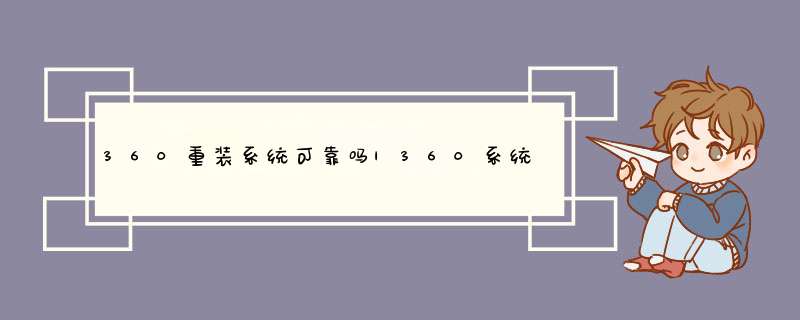
现在重装系统方法五花八门,一些重装系统方式无需光盘和U盘,只要有网络连接,就可以帮你重装系统,比如360系统重装大师,可以帮助用户在线一键重装xp和win7系统,不过很多人不清楚360系统重装怎么样,纷纷咨询小编360重装系统可靠吗?针对这个问题,这边小编跟大家分析下360重装系统的原理以及流程。
相关教程:
怎么用360一键重装系统win7
电脑怎么在线重装系统(非360)
用u盘重装系统步骤win7
一、360支持重装的系统
1)WindowsXP专业版SP3简体中文版(家庭版暂不支持)
2)Windows7
Win7HomeBasicEdition(家庭基础版)32位SP0
Win7HomeBasicEdition(家庭基础版)32位SP1
Win7HomeBasicEdition(家庭基础版)64位SP0
Win7HomeBasicEdition(家庭基础版)64位SP1
Win7HomePremium(家庭高级版)32位SP0
Win7HomePremium(家庭高级版)32位SP1
Win7HomePremium(家庭高级版)64位SP0
Win7HomePremium(家庭高级版)64位SP1
Win7Ultimate(旗舰版)32位SP0
Win7Ultimate(旗舰版)32位SP1
Win7Ultimate(旗舰版)64位SP0
Win7Ultimate(旗舰版)64位SP1
Win7Professional(专业版)32位SP1
Win7Professional(专业版)32位SP0
Win7Professional(专业版)64位SP1
Win7Professional(专业版)64位SP0
二、360系统重装原理
360系统重装大师重装系统时使用360云重装引擎,智能匹配用户系统与云端微软官方原版标准系统差异,动态下载系统文件和注册表,然后经过格盘重装引擎重新安装和配置系统,快速给用户一个全新、快速、稳定的系统。也就是说360重装的是微软官方系统,这是绝对可靠的,相当于对xp和win7系统进行初始化。
需要注意的是,360只能xp重装xp,win7家庭版重装win7家庭版,win7旗舰版重装win7旗舰版,不能xp重装成win7,win7家庭版重装win7旗舰版,因为360重装只会对当前系统进行初始化。
三、360是否会更改电脑的硬件信息
360系统重装大师重装系统,会保留原系统激活状态(微软授权信息),不会出现重装后正版信息变盗版的问题。系统版本重装后也会是和重装前保持一致,重装只是将系统更新和重新安装,不会有任何修改硬件的操作。
四、360重装是否需要一直联网
360系统重装大师重装仅在更新文件时需要网络,重启后配置系统时不需要连网。在重装备份、下载文件时您可以随时取消,一旦重启之后请勿强制关机或重启,可能会导致无法进入系统。
五、360重装会不会删除硬盘文件
360系统重装大师重装系统时,仅格式化C盘,其它盘数据不会有任何变化,仅需要备份C盘上,主要是桌面的文件。
六、360重装后能否恢复原来的系统
360重装后不能还原到原来的系统,如果你担心出现问题,需谨慎使用。
360重装系统是可靠的,因为它重装的是微软官方的系统,不会更改你的设置,但是重装系统毕竟有风险,不能保证百分百没有问题,比如中途断电就容易出现问题。
360重装系统对新手来说很好用。
360重装系统对新手来说很好用,因为操作简单,只要一键就能重装系统。使用它安装系统比较安全、干净,除了360不会有其他软件,也不用担心被病毒入侵。不过它也有局限性,例如安装的系统版本是固定的,无法自由选择。
另外重装速度相比直接使用u盘或光盘重装来说,会相对慢一些。此外,360重装系统是不会备份文件的,所以有重要文件的话,需要手动备份好。
360重新装系统步骤
1、360重装windows系统步骤,首先要下载安装并打开360安全卫士,点功能大全,看到系统重新安装,然后添加。
2、打开系统重新安装,选择“重新测试环境”,进入环境检测。
3、开始下载系统,请耐心等待。
4、完成系统下载后10秒准备重新启动,点击立即重新启动也可以。
5、电脑重启后就开始安装系统。
6、安装完成后,电脑正式进入,然后360将配置系统链接添加到电脑。这一环节会检查驱动运转情况,以确保安装的系统中正确地工作。
7、安装完成后就可以正常使用了。
360系统重装大师重装系统怎么样?
以下是我对这个问题的理解:
1、360作为老牌软件但是他经常做一些让人以为是流氓软件做的事情,比如篡改浏览器的主页、捆绑包、卸载困难……等。
就很贴心
2、系统就相当于一个大的软件,几乎你的所有操作都在里面运行,重装软件需要先下载光盘文件放到D盘,再用U盘制作PE(临时系统),然后在PE里把系统装好。
3、官方下载的光盘文件可以直接装,不用像第三方软件一样,只需要官网下载,下载完可以直接右键装载了。
官网
滑倒下面点击这个就能下载
4、360重装后极有可能带有捆版软件,除非是被人修改过的纯净版,否则千万不要用,但是被修改的也是可能不安全,所以我个人建议官网下载。
5、总结:比官网的差,看到的和用到的一样,建议不要使用!
注:真不是我歧视这款软件,是他的服务太热情,我请一个人吃饭,他把全家子带来了。
您好,对于360n5s,可以从以下几个方面进行考量,因为你以前是iPhone的用户,所以我将从与iPhone对比的优势处进行作答,同时给出部分缺点,作为参考。
首先,360n5s采用3730mAh大电池,续航上来说是要比iPhone要强不少的,这也主要得益于它的大容量电池。
其次,360n5s采用6G大内存,内存容量的提升可以保证手机后台的多任务运行,实际测试证明,360n5s可以后台同时运行十几个任务。iPhone一直得益于iOS系统的天然优势,因此,内存并没有这么大。
接着,360n5s采用高通 骁龙653(MSM8976 Pro) ,8核处理器,18GHz(大四核),14GHz(小四核),可以流畅运行市面上的大多数大型3D游戏,其中NBA2K17,狂野飙车等都能在30帧以上稳定运行,不卡顿。再次,这颗CPU在功耗方面也控制良好,发热方面控制也还可以,但是发热控制不仅需要CPU的好坏,还要具体厂商的硬件打磨,显然360在这方面做的是不够好的,发热一般,在运行大型游戏30分钟后,会有略微烫手的情况
最后,拍照方面,360n5s前后置摄像头都是1300万像素,整体拍照解析力度与iPhone还是有较大差距,但是价格上比起iPhone有天然的优势,毕竟360n5s是一款主打性价比的手机,有利必有弊,在这里做得好相应的在其他地方就会有牺牲。
关于iOS和Android阵营,只能说这样看个人的喜好,iOS系统更加封闭,也就更加安全一点儿,Android系统相对开放,自由度高,安全性就差一点。但整体的流畅度来看,Android与iOS的差距正在减少,这也是整个行业的趋势。
因此我认为,360n5s是一款极具性价比的手机,如果不过多的玩大型3d游戏,是完全不必担心手机的发热情况的。
▼ 千万别用动态壁纸
有些机友特别喜欢各种动态壁纸、动态桌面,毕竟用来装X那是杠杠的,然而事实研究证明,动态壁纸因为需要一直运行,所以比静态壁纸要更耗电。
所以装逼可以,但如果想要延长续航时间,那还是要且装且珍惜啊,适可而止。
▼ 非会议、嘈杂环境下少用震动模式
网上看到非常多言论说:手机震动模式是最耗电的模式之一,比响铃还要耗电,包括电池医生这类的省电小贴士都提示有。
一个简单的理解就是,铃声模式是属于微型震动,而震动模式是属于动次打次的。
当然,目前来说我们暂时还没有更为科学、专业的证明,但事实似乎也的确如此,当我们开启震动加响铃模式时,电话一多,手机耗电就变快了。除此之外,各个软件的消息提示全用震动模式的话,耗电量也会相对比较快。所以习惯一直用震动模式的机友,如果使用手机想要更省电,可以关闭震动模式试试。
▼ 尽量避免在信号不好时打电话上网
已经有研究表明,手机在信号差的地方会更耗电,因为需要不断的搜索信号、分配更好的信号电路,相当于一直在工作中,自然就会更耗电。
因此想要省电的话,就尽量避免在信号差的地方一直打电话、上网。尽量避开信号盲区,让手机信号更好,使用起来也没那么耗电。
▼ 关闭自启动、关联启动
这是个老生常谈的话题了,因为安卓系统管控不均衡,常常会有一些软件在后台自启动,这通常是可以关闭的。
在手机设置-权限管理-权限-自启动管理,进来就可以根据自己的需求设置一些软件后台是否允许自启动了。既有效避免后台程序太多致手机变卡,也能在一定程度上为手机节省电量。还有一些流氓软件关联启动的,也就是说比如某全家桶里面有ABCDE软件,你原本只打算启动A软件,结果BCDE全部自动关联启动了,如此一来耗电量肯定会剧增。那么如何禁止呢?同样是在刚才的步骤里设置-权限管理-权限-自启动管理-应用关联启动管理,关闭各个应用被关联启动。
▼ 开启高耗电通知
一方面可能有人觉得开启高耗电通知后,经常收到通知太麻烦。但另一方面,有时候自己忘记退出应用,无形中加快了手机耗电。所以看自己的重点需求是什么,如果想要让手机更省电,可以开启手机高耗电通知,也就是后台有高耗电应用时,手机会弹出通知告知你。
只能一般应急用,系统的速度,稳定性和纯净安装版的比差太远了。安全性到是没有太大的问题。
360系统重装大师U盘版是经过优化的,可以运行于360急救盘系统中的重装软件。其主要功能与360系统重装大师标准版相类似。运行在基于Linux的360急救盘系统上,有效的减小了对于Windows系统的依赖,即使Windows系统已经被破坏,仍然可以对它进行抢救。
360“系统重装大师20”集成在最新版的360安全卫士中,在大幅优化底层引擎提高重装速度的同时,还新增了“系统补丁集成”功能,为用户节省了大批新系统打补丁的时间。
实际上,电脑系统用久了都会出现各种各样的小毛病,最好的解决方法就是重装系统。但对于小白用户来说这显然是一项“不可能完成的任务”,要么向亲朋好友求助,要么花钱送电脑维修网店,但无论那种方法都费时费力。
而用360“系统重装大师20”,一切都变的“Soeasy”,不需要安装光盘、不需要系统镜像甚至连资料都不需手动备份,只需在联网的情况下打开“系统重装大师20”,简单四步一路“NEXT”,短短十多分钟即可轻松完成系统重装。
好用啊,简单方便,还比较安全。360系统重装大师采用了差异文件覆盖式重装,所需下载的文件较少,所以重装速度很快,对特殊病毒的扫描让系统更加安全,重装之后的驱动还原能有效解决系统重装后无法上网的情况。
不过覆盖式安装并不完全,会有垃圾文件残留,重装后的提速效果不如一键重装明显,而且只能重装与原来相同的系统,不如一键重装选择性高。4360系统重装大师对应文件的保护是最好的,但是缺点是重装不够彻底。
虽然360提供系统重装的功能,但不会主动提示用户需要重装系统的。目前360安全卫士有两个功能提供重装或者升级系统。
一是“系统重装”功能,在功能大全中可以找到他,支持XP和win7系统的在线重装;二是“系统升级”功能,仅在win10系统上打开安全卫士系统修复标签--单项修复中可以找到他,支持低版本win10系统升级到最新的win10版本(目前支持升级到win10 1803)。
欢迎分享,转载请注明来源:品搜搜测评网

 微信扫一扫
微信扫一扫
 支付宝扫一扫
支付宝扫一扫
